Urgente per i clienti iMobie: Azione richiesta per ottenere 3 mesi extra gratuiti del tuo software
Noi e i nostri amici comunichiamo quasi tutti tra loro su WhatsApp, e anche molti lavori vengono comunicati su WhatsApp. Se per sbaglio cancelliamo preziosi messaggi di chat, veniamo a come vedere i messaggi cancellati su Whatsapp Android
WhatsApp è una popolare applicazione di messaggistica istantanea che consente agli utenti di inviare e ricevere messaggi di testo, immagini, video, voce e altri messaggi su diverse piattaforme. Tuttavia, a volte potremmo eliminare accidentalmente alcuni messaggi WhatsApp importanti o voler visualizzare i messaggi inviati e poi richiamati da altri. In questo caso, come possiamo vedere i messaggi WhatsApp cancellati su Android?
Questo è qualcosa che interessa a molti utenti Android e, successivamente, ti mostreremo come visualizzare o recuperare i messaggi WhatsApp cancellati. Puoi scegliere l’opzione che ti aiuterà in questo senso e visualizzare nuovamente i messaggi eliminati.
Se desideri solo vedere i messaggi che altri hanno inviato e poi ritirati, anziché i messaggi che hai eliminato, puoi attivare un’opzione nelle impostazioni che ti consente di visualizzare i messaggi WhatsApp eliminati nell’area notifiche. I passaggi specifici sono i seguenti:
Passo 1. Apri Impostazioni del telefono, trova l’opzione App e notifiche e seleziona WhatsApp.
Passo 2. Nella pagina delle informazioni sull’app WhatsApp, tocca l’opzione Notifiche, quindi assicurati di consentire le notifiche e abilita le notifiche nella schermata di blocco.
Passo 3. Torna alla pagina delle informazioni sull’app WhatsApp, tocca l’opzione Archiviazione e cache, quindi svuota la cache.
Passo 4. Riapri l’app WhatsApp e seleziona l’opzione di notifica nelle impostazioni, assicurandoti che le notifiche siano attivate per tutte le conversazioni e che le notifiche ad alta priorità siano disattivate.
In questo modo, quando qualcuno ti invia un messaggio e poi lo ritira, puoi vedere il contenuto del messaggio nella barra delle notifiche. Tuttavia, tieni presente che questo metodo funziona solo con i messaggi di testo e non con altri tipi di messaggi come immagini, video e voci.
Il primo metodo in realtà è applicabile solo in circostanze molto limitate: se l’informazione che vuoi vedere è un’immagine con un testo relativamente lungo, il metodo che sfrutta le vulnerabilità del sistema ovviamente non è applicabile. Quindi c’è un altro modo? Quindi puoi utilizzare DroidKit, un app per vedere i messaggi eliminati su WhatsApp Android, per aiutarti e puoi utilizzarlo per recuperare tutte le informazioni che desideri recuperare. Utilizzando Droidkit otterrai questi vantaggi.
Ecco i passaggi su come visualizzare i messaggi WhatsApp cancellati su Android
Passo 1. Scarica e installa DroidKit sul tuo computer e seleziona la modalità Recupero WhatsApp.
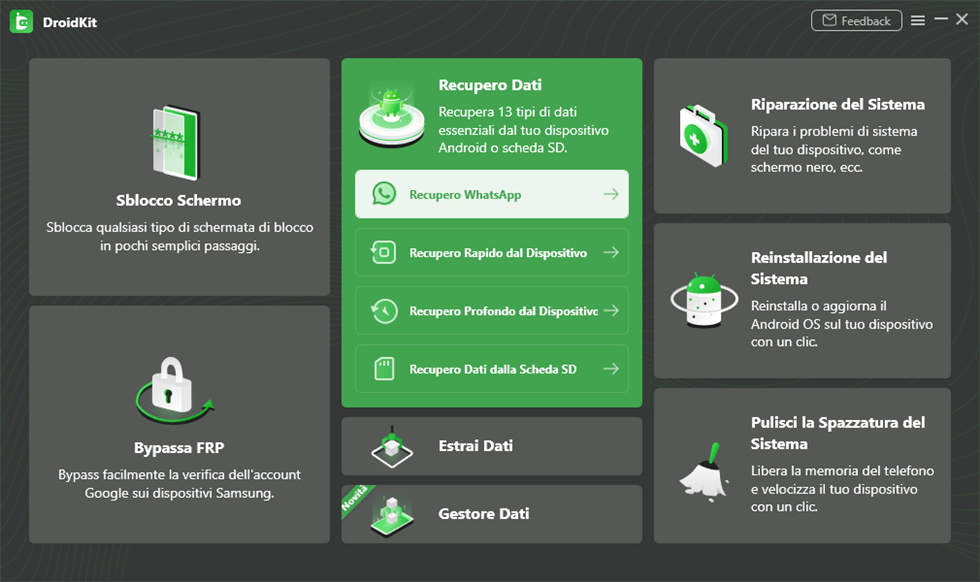
Clicca Recupero WhatsApp
Passo 2. Collega il tuo telefono Android al computer e segui le istruzioni per abilitare la modalità debug USB. Quindi fai clic su Inizia.
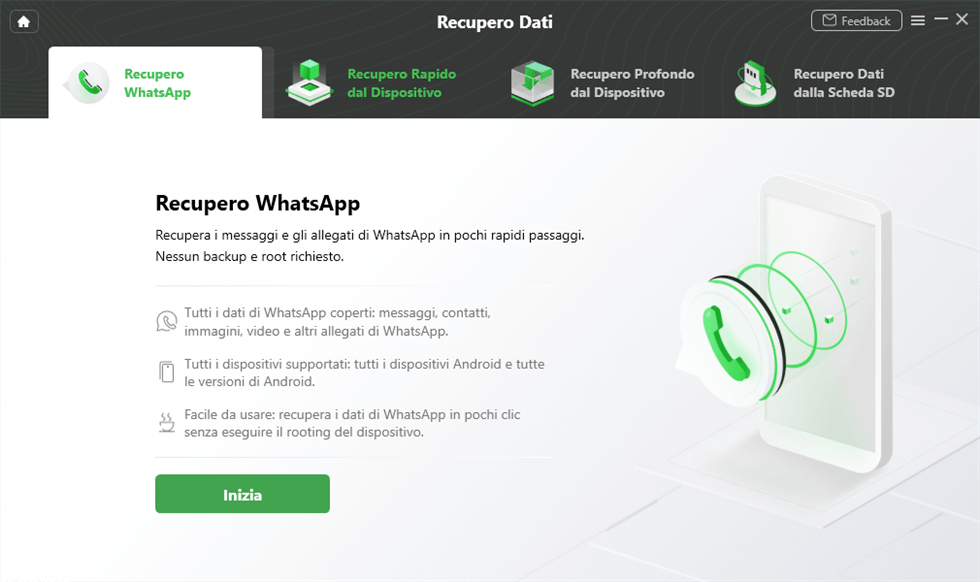
Clicca Inizia per recuperare le chat WhatsApp Android
Passo 3. Segui le istruzioni per eseguire il backup dei dati di WhatsApp sul dispositivo di origine, quindi fai clic sul pulsante “Avanti” e segui le istruzioni visualizzate sullo schermo per completare i passaggi successivi.
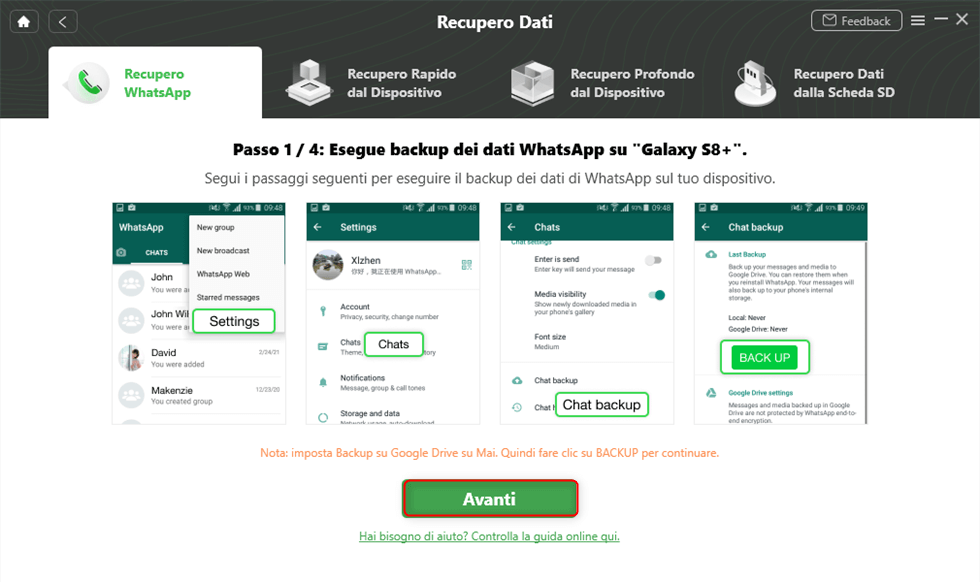
Segui i passaggi e clicca Avanti
Passo 4. Visualizza l’anteprima e seleziona i messaggi WhatsApp eliminati e fai clic sul pulsante “Al dispositivo” o “Al PC”. In questo modo puoi visualizzare i messaggi WhatsApp cancellati su Android su PC.
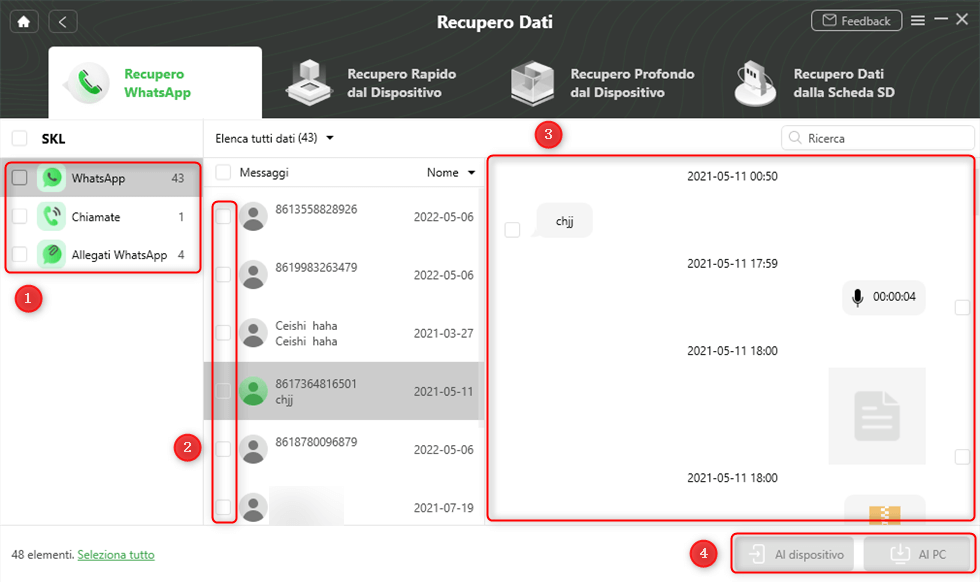
Seleziona le chat che desideri da esportare
Se sei un utente IT avanzato e hai una certa conoscenza dei sistemi Android, puoi anche provare a utilizzare i file di database per visualizzare le informazioni cancellate. WhatsApp esegue regolarmente il backup della cronologia chat e dei file multimediali degli utenti localmente e nel cloud. Questi file di backup sono in realtà file di database archiviati su telefoni Android o Google Drive. Se riesci a trovare e decrittografare questi file di database, puoi estrarre le informazioni cancellate. I passaggi specifici sono i seguenti:
Passo 1. Trova e copia la cartella sul tuo telefono Android in cui sono archiviati i file del database di WhatsApp, solitamente situata in /sdcard/WhatsApp/Databases/.
Passo 2. Copia questa cartella sul tuo computer e utilizza un editor di testo per aprire il file msgstore.db.crypt12.
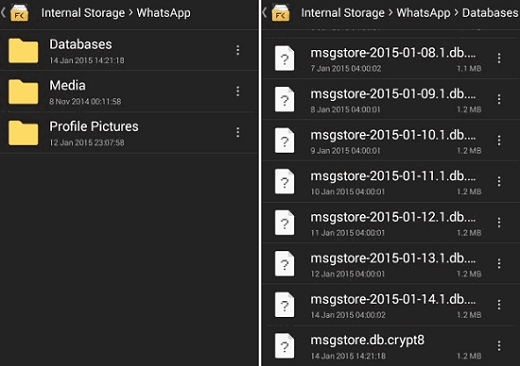
WhatsApp Databases
Passo 3. Elimina il backup di WhatsApp da Google Drive.
Passo 4. Disinstalla e reinstalla WhatsApp e seleziona il file “msgstore.db.crypt12” quando ti viene chiesto di ripristinare la cronologia chat.
Tuttavia, tieni presente che questo metodo richiede una certa conoscenza tecnica e pazienza e potrebbe non essere in grado di recuperare tutti i tipi di informazioni, come immagini, video, ecc. Quindi questo metodo ovviamente non è adatto alla maggior parte delle persone.
Se stai tentando di visualizzare un file che ti è stato inviato e poi eliminato, nessuno dei metodi sopra indicati potrebbe aiutarti. In questo caso, il modo più semplice e veloce è chiedere direttamente al mittente e chiedergli di inviartelo nuovamente. Naturalmente questo richiede anche una certa dose di coraggio e abilità, perché altri potrebbero avere le loro ragioni per non volere che tu veda questi file. Ma se riesci a spiegare le tue esigenze in modo educato e a rispettare la privacy degli altri, potresti riuscire a ottenere la risposta che desideri.
Articolo consigliato:Recuperare messaggi WhatsApp cancellati dal mittente>
La cronologia chat può contenere tanti bei ricordi o tanti documenti importanti. Diventeremo ansiosi se non riusciamo a trovare un’importante cronologia chat, ma ora possiamo risolvere il nostro problema nella massima misura possibile con i metodi sopra indicati. Essendo uno strumento amichevole per gli utenti Android, Droidkit viene utilizzato per recuperare messaggi, foto e altri dati WhatsApp cancellati e consente il recupero selettivo e l’anteprima prima del ripristino. Vieni a scaricarlo e provalo.
Domande relative al prodotto? Contatta il nostro team di supporto per ottenere una soluzione rapida >
